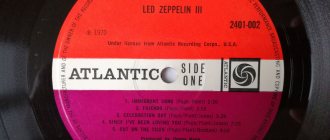Низкие частоты в общем звуковом балансе создают яркие ощущения, вызывающие внутренние вибрации в теле, чувство воодушевления. Сильный бас особенно важен для ценителей современной музыки разных жанров, в том числе электронной. Существует несколько простых приемов, которые позволят полноценно раскрыть басы в музыкальных произведениях и помогут в полной мере использовать потенциал наушников.
Рекомендации: 6 лучших наушников с хорошими басами
, Как сделать звук в наушниках громче: на компьютере и телефоне
, Как улучшить качество звука в наушниках
Использование качественного источника
Если оборудование для прослушивания звуков низкого качества, то сколько ни увеличивай бас, лучше не станет.
Речь в данном случае идет как о самих наушниках, так и об оборудовании, воспроизводящем устройстве.
1. На компьютере, ноутбуке следует установить хорошую звуковую карту, способную обрабатывать звуки с высоким качеством.
Говоря о смартфонах или планшетах, не стоит ожидать, что, даже подключая к ним качественные наушники, можно получить действительно стоящее звучание. Мощность этих мобильных устройств недостаточна, а встроенные цифрово-аналоговые преобразователи слишком просты.
Меломанам целесообразно использовать музыкальные плееры – портативные устройства, специализирующиеся только на задаче воспроизведения звука. Здесь можно и усиливать басы в наушниках, в полной мере пользоваться эквалайзером и т.д.
Низкосортные аксессуары не способны выдать сильный бас. Человеку, желающему насладиться добротным звуком, скупиться в вопросе покупки оборудования бессмысленно – дешевые наушники принесут одно разочарование.
В продаже можно найти производителей, от всемирно известных до самых захудалых. Покупателю должно подойти к выбору внимательно, оценивать модель в магазине перед покупкой, проверить уровень низких частот, оценить бас с разными настройками эквалайзера.
Использование этих устройств позволит слушать чистый и сильный звук. Этот вариант идеально подходит для смартфонов: звук до наушников проходит через усилитель, улучшаясь и обогащаясь. Так реально задействовать весь потенциал наушников, получить большое удовольствие качественных басов и музыкального произведения.
Также уделяется внимание и качеству самой музыки: произведения должны иметь высокий битрейт: потоковую скорость передачи данных; чем это значение выше, тем богаче будет воспроизводимый звук и бас.
Усиление сабвуфера
Из всей акустической системы, сложнее всего усилить именно сабвуфер.
Поэтому в настоящее время в продаже можно встретить огромное количество разнообразных усилителей для этого компонента акустической системы. Они имеют специализированное предназначение и используются только для усиления низкочастотников.
Если появилась необходимость усовершенствования звучания сабвуфера, то нужно учитывать следующие моменты:
- 1-канальные усилители нормально функционируют только с широким диапазоном сопротивления. В таком случае уже есть дополнительная настройка тембра звучания голосов. Также имеются отдельные фильтры, которые помогают басам выдавать всю свою мощность;
- Двух- и четырехканальные устройства тоже отлично усиливают сабвуфер. Однако они не могут справиться с эффектом низкого импеданса. Это связано с тем, что они чересчур быстро нагреваются, когда сабвуфер играет на полную катушку.
Примечание: поэтому идеальным вариантом для сабвуферов являются такие усилители, которые позволят выдавать сабу сбалансированный звук. Рекомендуется выбирать устройства с параметрами 50-200 Вт.
Прогрев наушников
Об этом способе увеличения баса и качества воспроизводимой музыки знают далеко не все меломаны. Суть процедуры сводится к работе аксессуара на максимальной громкости в течение определенного времени. Однако, этот процесс имеет свои характерные особенности, не учитывая которые, наушники можно попросту испортить.
Сигнал из устройства поступает на специальную мембрану, которая издает соответствующие вибрации. Далее они обрабатываются и преобразуются в звук из динамиков.
Мембраны изготавливаются из тонких и эластичных, но в то же время твердых материалов, которые рекомендуется разрабатывать. Именно этой цели служит прогрев.
Используются специальные звуки: «розовый шум» делает прогревает качественно и безопасно, используя все звуковые частоты разных амплитуд. Громкость устанавливается на максимум или близкую к максимуму.
Конечно, можно прогревать и с помощью обычной музыки, но тогда громкость нужно увеличивать постепенно и включать динамичные треки. Но в этом случае балансировки звучания ждать придется долго, лучше скачать в сети розовый шум.
Говоря о длительности прогрева, то она зависит от площади мембраны и качества звуковоспроизводящего оборудования. Считается, что привычные наушники-затычки нужно разрабатывать 12 часов, среднего качества – до суток. Дорогие полноразмерные модели включают на 48 часов, а порой и больше.
Зато после этой процедуры можно ожидать поистине качественного звука и глубокого баса; разницу заметит даже непрофессионал.
Впрочем, не всем типам моделей прогрев показан:
- процедура необходима динамическим наушникам;
- но бессмысленна на арматурных моделях. Здесь применяется другая технология, отличается и сам звук. Разрабатывать просто нечего.
После прогрева наушники нужно использовать. Если разработанную модель не трогать на долгое время (пару недель), звук изменится, станет хуже. Придется проводить прогрев заново, но меньше по времени – 40-60 минут.
Что нужно учитывать
Важно понимать, что найти подходящий усилитель – это дело нехитрое. В этом процессе необходимо учитывать такие моменты:
- Сопротивление сабвуфера должно быть номинальным. В противном случае одно из устройств выйдет из строя;
- Усилитель должен обладать достаточной мощностью для того, чтобы выдерживать нагрузки, появляющиеся из-за воздействия саба;
- Наиболее подходящую мощность называют номинальной или RMS. Это такая мощность, которую сабвуфер способен выдержать без изменения параметров.
Примечание: для усилителя такая мощность должна быть максимальной.
Работа с эквалайзером
Это самый очевидный метод увеличения басов в наушниках, подходящий для любого технического устройства, где имеется эквалайзер (смартфоны, плееры, компьютерная техника).
На устройствах с Mac OS, iOS или Android можно скачать соответствующее приложение, а на Windows – программу, которая позволит произвести качественную настройку.
1. Подключить наушники к устройству через соответствующий вход или Bluetooth-соединение.
2. Перейти в настройки (приложение или программу), открыть эквалайзер. Также эту опцию можно найти в ПО звуковой карты (Realtek и т.д.).
3. Выбрать нужный пресет из имеющихся настроек обыкновенно разбитых на музыкальные стили. В зависимости от конкретного набора соотношение и величина звуковых частот, тембров различаются.
Можно провести настройку вручную. Для увеличения баса потребуются частоты ниже 1000 Гц (1 кГц), в особенности в диапазоне 20-200 Гц. Силу частот можно менять с помощью ползунков. Звуки баса станут ярче, если увеличить значения пары крайних частотных срезов.
Важно найти баланс: слишком сильные низкие частоты будут подавлять другие звуки, мелодия – звучать искаженно. Считается, что увеличение конкретного значения на 3-5 дБ может сбалансированно изменить звучание и гармонично увеличить бас, но главное в этом вопросе – собственные предпочтения.
В вопросе настройки хорошего баса есть секреты, о которых обыватели не знают. В этом материале мы рассказали о важных способах создания мощных низких частот в своих наушниках, их использование позволит получать от прослушивания еще большее удовольствие.
Тематические материалы: 5 лучших наушников с костной проводимостью звука
, 8 лучших арматурных наушников , Как заряжать беспроводные наушники
, Как настроить наушники для воспроизведения качественного звука
, Как почистить наушники
, Как правильно настроить эквалайзер (для наушников)
, Как правильно прогреть наушники и нужно ли это делать , Какое сопротивление наушников лучше
, На что влияет чувствительность наушников и какая лучше
Виды усилителей
В настоящее время отличают несколько основных видов усилителей звука:
- Моно-усилители, предназначенные для низкочастотных сабвуферов;
- Двухканальные, которые используются, если в машине установлена только . В таком случае такой усилитель позволяет уменьшить расход энергии аккумулятора, поскольку он воздействует только на одну пару колонок;
- Трехканальные, которые необходимы в случае, если в автомобиле помимо фронтальной акустики есть еще и сабвуфер;
- Четырехканальные. Это устройство, с помощью которого можно усилить всю акустическую систему, а не только отдельные ее элементы.
Обзор типичных неисправностей популярных наушников: наперекор времени, или Как подстелить соломку
Приобретая какую-нибудь вещь, покупатель тешит себя надеждой, что она прослужит ему достаточно долго. Неприятности идут по нарастающей, и в конечном итоге владелец приходит к мысли о необходимости очередной покупки.
Куда проще произвести и сбыть продукцию с ограниченным сроком эксплуатации, а затем, спустя некоторое время, снова продать аналогичный товар тем же покупателям взамен старой, непригодной для использования вещи.
Лет двадцать назад сомнений в том, что наушники — это не предмет первой необходимости, ни у кого не возникало. Однако сейчас это утверждение воспринимается не столь однозначно. Каждый второй человек на улице со смартфоном в руке использует мобильную гарнитуру. И число тех, кто рассматривает этот аксессуар не только как устройство для приема входящих звонков и разговоров, растет. Звук в современной гарнитуре уже должен быть не «телефонным», а с полноценной передачей звуковых частот и хорошей интерпретацией музыкального материала.
И конечно, наушники, особенно мобильные, должны быть прочными, ведь в большинстве случаев они используются в стрессовых ситуациях — в дороге, на отдыхе, в путешествиях, поездках. Через наши руки прошло немало моделей наушников. Многие из них мы рассматривали в своих обзорах, рассказывая о недостатках и достоинствах звука читателям 3dnews. Несмотря на нашу большую любовь к портативному звуку, приобретенные для тестирования наушники чаще всего у нас не остаются. Дома лежат лишь несколько пар любимых моделей для личного использования, а остальные мы попросту отдаем родственникам и знакомым.
И это не только доставляет нам удовольствие, но и добавляет опыта, ведь наушники продолжают проходить тестирование у самых разных владельцев. А это значит, что спустя некоторое время можно собрать довольно большую и интересную статистику мнений относительно качества и долговечности тех или иных моделей.
Что мы, собственно говоря, и сделали в этом блицобзоре двух десятков наушников, бывших в употреблении от одного года до десяти лет. Качество сборки этой геймерской гарнитуры оказалось на высоте. Все в конструкции наушников идеально, за исключением царапин на глянце чашек. Creative Sound Blaster Tactic 3D Sigma — это одна из немногих моделей, в которой по прошествии времени совершенно отсутствует малейший люфт оголовья и чашек.
Защитная поролоновая насадка на микрофоне даже не потрепалась. Регулятор громкости работает превосходно, треска нет. И все-таки претензии к этой гарнитуре имеются, в частности к качеству пластика на внешней аудиокарте.
За три года ее никто не бросал на пол, по ней не били молотком и использовали исключительно по прямому назначению с самого начала эксплуатации. Но вот что мы видим по прошествии времени — корпус аудиокарты покрылся царапинами и даже трещинами. То ли системный блок любителя оверклокинга был слишком жаркий и пересушил пластмассу, то ли качеству этого материала производитель не уделил должного внимания. Этим наушникам, что называется, досталось. Они попали к владельцу, который уделял мало внимания аккуратности хранения и эксплуатации.
Не помог даже красивый фирменный мешочек для транспортировки. Результат этих издевательств, как ни странно, положительный. Провод остался целым отчасти этому способствовала слегка согнутая форма штекера и доказал свою прочность. Нет перегибов и потертостей, эффект памяти незначительный — даже с сильной помятостью кабель через некоторое время возвращался в исходное прямое положение. Единственная чайная ложка дегтя — насадки. Ни на одной модели наушников такого ценового диапазона нам не доводилось встречать подобной проблемы — силиконовые насадки перестали нормально держаться и стали сами по себе слетать.
По большому счету, найти другие вставки — не проблема, можно взять с других внутриканальных наушников, но нужно подобрать с несколькими лепестками. Классические же однослойные силиконовые вставки не так хорошо гасят внешние шумы. Мелочь, но досадно. Нет никаких сомнений, что рано или поздно резина или протрется, или лопнет, что станет главной причиной потери привлекательности наушников.
Вот только когда это случится — сказать трудно: скорее всего, при не очень аккуратном обращении на это уйдет года четыре. Кроме этого, на удивление быстро стали вытираться амбушюры. От частого ношения кожаные кольца потеряли блеск и стали матовыми с той стороны, где они прикасаются к ушам. Зато на паре амбушюров нигде не видно трещин. На практике оказалось, что это очень удобная штука, особенно когда нужно с кем-то перемолвиться парой фраз, прервав прослушивание музыки.
Этот слабый люфт совсем не мешает. Несмотря на то, что эти наушники мы изо всех сил оберегали от царапин, потертости странным образом все-таки появлялись на поверхности глянцевого пластика.
Никаких повреждений, а потертости на глянце видны лишь на свету, да и то под определенным углом. Эта конструкция не оставляет впечатления надежной: пластик есть пластик — может лопнуть. Грустно наблюдать за американским брендом, с которого, по сути, началась история наушников см. В последние годы со стороны любителей портативного звука часто доводится слышать претензии в адрес KOSS.
В бюджетном сегменте, который является основным рынком сбыта продукции KOSS, очень сложно конкурировать с дешевыми азиатскими товарами. Поэтому производитель вынужден экономить на материалах в ущерб качеству — таковы сегодняшние реалии. Оставаться на плаву и выдерживать конкуренцию помогает сильная приверженность компании традициям, которые заложил отец-основатель фирмы Джон Косс. Ассортимент наушников KOSS включает в себя ряд проверенных временем моделей, которые выпускаются многие годы практически без изменений.
И самая известная из них — Porta Pro. Что представляют собой эти наушники, думаем, знают многие. Отличный звук, легкая складная конструкция, практичная и мобильная. А еще очень демократичная цена, металлическое оголовье, очень низкий коэффициент искажений и масса удовольствия от звука — вот что такое KOSS Porta Pro. Но даже у таких качественных наушников есть свой предел прочности. Данная модель имеет три слабых места — амбушюры-подушечки, штекер и сам драйвер. Первое вообще можно не считать недостатком: поролоновые насадки — это расходный материал.
Комплект дополнительных поролоновых амбушюров без проблем можно приобрести отдельно за относительно небольшую цену. А если есть желание выделиться из толпы некоторые считают недостатком то, что KOSS Porta Pro уж слишком популярна , можно купить нестандартные амбушюры, например такие.
Кабель со временем слегка грубеет, и, возможно, из-за этого многим приходится через два-три года брать в руки паяльник и менять штекер. Есть мнение, что кабель грубеет только на морозе, но мы этого не заметили, зато обратили внимание, что его свойства могут меняться и без сильного холода, просто от времени.
Обзор лучших сторонних эквалайзеров
Сторонние приложения, как правило, предлагают более широкий спектр возможностей. В окнах можно не только тонко настраивать частоты (полос них обычно больше 10), но и добавлять эффекты, убирать искажения, делать речь и вокал более понятными и многое другое.
Equalizer APO: бесплатное приложение с достаточным количеством функций
Equalizer APO — настоящая находка для обычных юзеров и музыкантов, которые хотят пользоваться бесплатным, но довольно функциональным софтом. Она даёт возможность тонко настроить звук как в «операционке» в целом, так и в отдельных аудиофайлах. При этом она не грузит процессор.
- Эквалайзер для Windows 10 – создаем объемное звучание
В Equalizer APO присутствует множество фильтров и 31 настраиваемая полоса
У приложения есть следующие достоинства:
- Отображение результатов частотной настройки на графиках.
- Возможность сохранить результаты настройки в отдельном файле, которым впоследствии можно с кем-то поделиться. Его можно также в будущем изменять, дорабатывать и применять к другим аудиозаписям.
- Большое количество настраиваемых полос: 15 или 31 в зависимости от версии программы.
- Поддержка всех форматов аудио.
- Большая библиотека фильтров и звуковых эффектов, а также возможность создавать свои фильтры.
- Интеграция с другими программами, например, с Voicemeeter.
- Работа с микрофонами и другой аппаратурой для записи.
Приложение подходит для таких версий Windows, как 7, 8, 8.1, 10. Есть ещё одно требование: утилита, которая будет впоследствии воспроизводить аудиофайл после настройки эквалайзера, не должна обходить системные эффекты обработки звука (как это делает WASAPI Exclusive, ASIO).
Загрузить установщик приложения можно с официальной страницы разработчика jthedering на этом сайте.
Видео: как пользоваться Equalizer APO
Viper4Windows: отдельная настройка звучания музыки и фильмов
Viper4Windows — бесплатный продукт от компании Viper’s Audio для полноценной настройки звука, где эквалайзер — лишь одна из функций. Минус его в том, что он не подойдёт для обработки и сохранения отдельных аудиофайлов. Приложение регулирует звучание только в целом в операционной системе.
В Viper4Windows может отрегулировать звучание только для системы в целом, но не для отдельных файлов
Плюсов у программы достаточное количество:
- Обработка импульсов.
- Достаточный объём частотных полос — 16.
- Создание объёмного звучания 3D.
- Огромное количество эффектов. Например, ViperXBass — он усиливает в значительной степени низкие частоты. Другой эффект ViperXClarity может подавить шум и убрать некоторые искажения.
- Наборы настроек для различных жанров — так называемые пресеты (рок, джаз, блюз, бас и прочее).
- Диапазон частот для настройки — от 65 до 20000 Герц.
- Функция ревербации: в соответствующем разделе можно настроить размер комнаты, демпфирование, предварительную задержку и плотность.
- Компрессор и лимитер.
- Возможность сохранить изменённые параметры, чтобы впоследствии их можно было легко и быстро активировать.
- Быстрая настройка звука под окружающие условия (площадь помещения).
Все опции настраиваются отдельно для трёх отдельных режимов: «Музыка», «Видео» и «Фристайл».
Приложение подходит практических для всех версий Windows: 7, 8, 8.1, 10, XP, Vista. Оно находится в свободном доступе на официальном сайте разработчика.
Видео: как установить Viper4Windows
Graphic Equalizer Studio: бесплатный инструмент с визуализацией настроек
Graphic Equalizer Studio от компании PAS-Products также сочетает в себе удобный интерфейс и множество функциональных возможностей. Он способен редактировать и воспроизводить отдельные файлы (есть встроенный плеер). Приложение подходит только для 64-разрядных систем. В эквалайзере есть 31 настраиваемая полоса. Для удобства можно использовать экран визуализации. Кроме этого, разработчики добавили в свой продукт профессиональные инструменты для обработки звука: микшер, ограничитель, усилитель и другое.
В Graphic Equalizer Studio есть профессиональные инструменты для обработки звука и 31 настраиваемая полоса
У программы есть ещё и следующие преимущества:
- Зачем нужен эквалайзер в музыкальных плеерах и как научиться им пользоваться?
- Редакция тегов музыкальных файлов.
- Корреляция Meter.
- Автоматическое выравнивание Live Audio в режиме реального времени для удаления искажений.
- Программируемый выбор частоты с опцией калькулятора диапазона.
- Прослушивание онлайн-радиостанций с качественным звучанием и многое другое.
Утилита работает в таких версиях Windows, как 2000, XP, 2003, Vista, Server 2008, 7, 8, 10. При этом она бесплатная и не занимает много места на ПК. Установщик весит всего 10 МБ. Скачивать приложение лучше с официального сайта.
Hear: множество эффектов и объёмное звучание
Hear — компактный, удобный и функциональный инструмент от разработчика Prosoft Engineering, где эквалайзер — не единственная функция. Здесь он, кстати говоря, даёт возможность очень тонко настроить звук (256 регулируемых полос). Опция работает в двух режимах — стандартные слайдеры (Sliders) в виде вертикальных полос и кривая (Curve). В нижней части окна находится полоса для предусиления звучания (Preamp).
В Hear вы сможете менять положение бегунка на 256 полосах
В утилите есть множество готовых наборов настроек для самых популярных музыкальных жанров, речи, игр, фильмов. Отдельно для каждой группы созданы свои эффекты: с S — для колонок, а с H — для наушников. Вы вправе редактировать сами пресеты, а также создавать свои и сохранять их в библиотеке.
Программа подготовила для пользователей специальные наборы настроек для определенных случаев (игра в приложения, просмотр фильмов, прослушивание музыки и другое)
После установки программы система создаёт виртуальное аудиоустройство Hear. Весь звук в ОС будет обрабатываться приложением, а затем передаваться на реальное оборудование — наушники либо колонки.
Hear предлагает ещё и такие возможности:
- объёмное 3D звучание;
- отслеживание диапазона и качества воспроизведения колонок;
- увеличение баса колонок с помощью виртуального сабвуфера;
- контроль над уровнем центрального звукового канала;
- эмуляция звучания из разных мест;
- усиление звуковых частот;
- настройка звуковой компрессии;
- восстановление интенсивности и частоты звука, потерянных при записи.
Окно утилиты разделено на 13 вкладок — отдельных групп с параметрами. Минус, однако, в том, что в приложении отсутствует поддержка русского языка, поэтому пользователю, который не владеет английским, будет достаточно сложно в ней разобраться.
Ещё один недостаток — программа только условно бесплатная. Полный набор функций доступен только в течение месяца. Приложение также может начать потреблять много системных ресурсов, поэтому для слабых ПК не подойдёт. Программа поддерживает только версии Windows выше «семёрки».
Каждый юзер может скачать утилиту на официальном ресурсе разработчика. Инсталлятор весит всего 7 МБ.
Некачественную запись можно обработать с помощью эквалайзера. Конечно, при сильных помехах идеального звучания не добиться, но сделать прослушивание комфортным более чем возможно. Вы вправе воспользоваться как штатными эквалайзерами в «Диспетчере Realtek» или в окне «Свойства: Динамики», так как сторонними утилитами. Последние имеют более широкий функционал по сравнению со стандартными — добавление различных эффектов и устранение явных звуковых помех.
- ТОП-7 Лучших бесплатных программ эквалайзеров для операционной системы Windows 7/10
Приветствую!
Как мы знаем, восприятие аудио весьма и весьма индивидуально, и абсолютно устраивающего всех звука быть не может в принципе. И если одним хватает тех же низких частот (басов), что проигрываются вкупе с остальными частотами в наушниках или колонках, то другие испытывают явный дискомфорт от слабых басов.
Несомненно, звук можно подстроить, воспользовавшись эквалайзером в программе-проигрывателе, через который проигрывается сама композиция. Но что делать, если, к примеру, аудио прослушивается в потоковом режиме, прямо через сайт. Ведь в этом случае не предлагается никаких инструментов, которые бы могли улучшить звук, добавить те же басов.
К счастью, басы в Windows 10 усилить на системном уровне. Вся процедура осуществляется в соответствующем разделе настроек.
Как правильно настроить эквалайзер – идеальный звук
Увеличить басы в наушниках можно 3мя способами. Для максимального эффекта, лучше использовать 3 способа увеличения низких частот последовательно. Содержание: Настроить эквалайзер на бас — самый простой и быстрый способ; Прогреть наушники — способ который раскрывает не только басы но и средние с высокими частотами; Подобрать подходящий источник — телефон, плеер, усилитель. От качества и мощности источника, в хороших наушниках, зависит все. В качестве бонуса! Улучшаем бас без эквалайзера, без прогрева — для компьютера Видео ;. Если пропали низкие частоты в наушниках или ощущается их недостаток, можно сделать настройку эквалайзера для баса, увеличив басы.
Возможности
Итак, как мы уже сказали ранее, программа позволяет изменять низкие частоты добавленной музыкальной композиции. Помимо этого, Bassboosted также подходит для работы с высокими и средними частотами. Пользуясь удобным эквалайзером, вы сможете изменить исходное звучание до неузнаваемости. К экспорту и импорту поддерживается огромное количество самых разных форматов. Все перечислять не будем и отметим лишь то, что программа работает с MP3, WAV и FLAC. Последний формат, если кто не знаю, позволяет сохранять звук без потери качества. Файлы FLAC обычно «весят» очень много, но и звучат превосходно, из-за чего данный формат принято считать аудофильским.
Итак, импортировав в программу файл с одним из вышеобозначенных расширений, вы сможете «поиграться» с ползунками до достижения нужного результата. В Bassboosted имеется встроенный проигрыватель, который помогает прослушивать изменения прямо из главного окна программы. В принципе, данное ПО вполне можно использовать как конвертер из одного музыкального формата. Достаточно отрыть исходный файл и, не применяя никаких изменения, сохранить его в указанную папку в нужном формате.
Кстати для тех, кто не хочет самостоятельно работать с эквалайзером, предусмотрены готовые пресеты с оптимальными, по мнению разработчика, параметрами для отдельных жанров музыки: рок, хип-хоп, хаус, инструментальная музыка и так далее.
Как заставить работать наушники на 200% возможностей
Приобретая какую-нибудь вещь, покупатель тешит себя надеждой, что она прослужит ему достаточно долго. Неприятности идут по нарастающей, и в конечном итоге владелец приходит к мысли о необходимости очередной покупки. Куда проще произвести и сбыть продукцию с ограниченным сроком эксплуатации, а затем, спустя некоторое время, снова продать аналогичный товар тем же покупателям взамен старой, непригодной для использования вещи. Лет двадцать назад сомнений в том, что наушники — это не предмет первой необходимости, ни у кого не возникало. Однако сейчас это утверждение воспринимается не столь однозначно.
Как сделать саб мощнее
Естественно, чтобы буфер стал более мощным, необходимо использовать специальные усилители звука(см.). Если в акустическую систему будет добавлен еще и усилитель, то в результате можно будет достичь следующего:
- Станет выше не только мощность звучания, но улучшится также и качество воспроизводимых композиций
. В таком случае усилитель звука будет выступать в роли источника энергии. С его помощью будет осуществляться управление динамиками, а также и самим сабвуфером. Кроме того, для этого пользователю не придется прилагать никаких усилий.
Примечание: это связано с тем, что сабвуферы не имеют ограничений воспроизводства. Другими словами, мелодия будет звучать одинаково хорошо на любом уровне громкости (и на самой низкой, и на самой высокой).
- В некоторых случаях, прибор покупается уже после того, как был монтирован головной аппарат. Но дело в том, что почти все современные магнитолы обладают встроенным усилителем звука. Поэтому перед тем, как идти покупать дополнительный агрегат, рекомендуется убедиться, что он нужен;
- Если является слишком мощной, то для ее работы может потребоваться большое количество энергии. Сабвуфер также обладает высокой мощностью, поэтому он требует большого количества энергии для хорошей производительности. Многие магнитолы не в состоянии это обеспечить, поэтому и приходится покупать дополнительно усилитель.
Примечание: любой сабвуфер требует установки дополнительного усилителя, если пользователь хочет получить, действительно, качественное звучание.
Устранение неполадок со звуком — наушники с оголовьем и вставные наушники
ВИДЕО ПО ТЕМЕ: Как убрать глухой звук в наушниках
В данной статье мы расскажем, как пользоваться эквалайзером, в частности, регулировать низкие частоты басы на iPhone или iPad. Именно таким образом и можно будет отрегулировать уровень баса. Но перед тем как приступить к настройкам, следует включить музыку в фоновом режиме, чтобы можно было услышать все изменения в звучании при обновлении тех или иных параметров. Собственно, на этом всё. Если во время вышеперечисленных манипуляций музыка будет играть в фоновом режиме, то изменения будут слышны сразу же. Надо также заметить, что настройка данного параметра делает звучание низких частот более отчетливым, но никак не более громким.
Как выбрать частотный диапазон для сабвуфера?
Подавляющее большинство сабвуферов звучат в диапазоне 40–200 Гц, то есть в основном — средние и высокие басы. Идеальный частотный диапазон для сабвуферного динамика — 30–60 Гц. При этом нижний бас не будет оттягивать сцену на себя. Частота разделения кроссовера — это частота, на которой проходит его разделение частот.
Интересные материалы:
Как включить синхронизацию медиатеки на айфоне? Как включить синхронизацию медиатеки? Как включить синхронизацию на айфоне? Как включить синхронизацию на Huawei? Как включить синхронизацию по Wi Fi в iTunes? Как включить синхронизацию с iCloud на iPhone? Как включить синхронизацию с облаком? Как включить синтезатор речи? Как включить Сири без кнопки домой? Как включить Сири через AirPods?
Управление басами на компьютере. Как на компьютере настроить басы
Многие сталкивались на форумах с утверждением, что арматурные наушники обладают быстрым и разборчивым басом против гудящего и размытого баса у динамических наушников. Имея на руках большое количество измеренных моделей наушников, можно выделить ряд закономерностей, объясняющих этот феномен. Многие слушатели не имеют опыта синтеза баса в аудиоредакторах, и делают вывод эмпирически, большинство динамических звучат так-то, большинство арматурных так-то, соответственно динамика-зло, арматура-добро, а различные исключения только подтверждают правило. Ниже не будет опровержений или сенсаций, а будет интересное дополнение из области восприятия баса с позиции особенностей АЧХ наушников. Обычно он глуховат и невыразителен. Для увеличения атаки на семпл накладывается эквалайзер с узкополосным пиком на частоте в диапазоне от Гц до 3 кГц. Это простой базовый прием, которым пользуются большинство музыкантов.
Эквалайзер — механический или программный темброблок, который отвечает за регуляцию подачи мощности звуковых частот в зависимости от полос. Фактически — это инструмент, который регулирует баланс между средними, высокими и низкими частотами. Это оправдано, так как большинство системных звуков не требует усиления верхнего или нижнего диапазона, кроме того уберегает динамик от вылета амбразуры при усилении нижнего диапазона. С другой стороны, именно из-за этого, звук на выходе получается несколько глухим и монотонным.
Обычно люди хотят добавить низких частот в звучание наушников, но иногда нужно сделать наоборот — уменьшить количество баса в наушниках. Такая необходимость может возникнуть тогда когда вы купили наушники с мощным басом, но он оказался слишком разухабистым и даже вам, любителю низкочастотного массажа он кажется излишним. Так можно ли в Windows уменьшить бас в наушниках раз и навсегда, причём во всех программах сразу, а не только в музыкальном плеере?
RAZER Kraken Pro
Пришло время поговорить о частотах звукового диапазона, которые являются своеобразным фетишем, особенно для тех, кто только начинает приобщаться к миру высококачественного аудио. Речь пойдёт, как вы, наверное, уже догадались, о басе, но преимущественно в плоскости персонального аудио. Как много баса должно быть в наушниках?
Обычно люди хотят добавить низких частот в звучание наушников, но иногда нужно сделать наоборот — уменьшить количество баса в наушниках. Такая необходимость может возникнуть тогда когда вы купили наушники с мощным басом, но он оказался слишком разухабистым и даже вам, любителю низкочастотного массажа он кажется излишним. Так можно ли в Windows уменьшить бас в наушниках раз и навсегда, причём во всех программах сразу, а не только в музыкальном плеере?
Какие звуковые частоты отвечают за бас?
| Наименование диапазона частот | Частота звука в Герцах |
| Низкий бас | 20-40 |
| Средний бас | 40-80 |
| Верхний бас | 80-160 |
| Низкие средние частоты | 160-320 |
| Средние средние частоты | 320-640 |
| Верхние средние частоты | 640-1280 |
| Низкие высокие частоты | 1280-2560 |
| Средние высокие частоты | 2560-5120 |
| Высокие высокие частоты | 5120-10200 |
| Верхняя октава | 10200-20400 |
Как видно из таблицы нас интересуют звуковые частоты от 20 до 160 Гц, в зависимости от того какой именно бас вас раздражает и какие частоты вы хотите понизить.
Теперь, когда мы знаем какие звуковые частоты нам нужно уменьшить, чтобы баса в звуке стало меньше, надо разобраться с методами, которыми можно это сделать в Windows.
Что такое Фвч на магнитоле?
В данном случае нам нужен фильтр верхних частот
(
ФВЧ
, Low Pass Filter, LPF, LP). Работает он, как вы наверное уже поняли, прямо противоположно фильтру нижних частот — пропускает все, что выше частоты настройки и ослабляет все, что ниже.
Интересные материалы:
Как правильно снять номера с машины? Как правильно снять тэн стиральной машины? Как правильно ставить машину на парковку? Как правильно ставить посуду в посудомоечную машину? Как правильно стирать детские вещи в стиральной машине? Как правильно стирать пальто в машинке? Как правильно стирать пододеяльник в стиральной машине? Как правильно стирать пуховую куртку в стиральной машине? Как правильно стирать рубашки в стиральной машине? Как правильно стирать тапочки в стиральной машине?
Как уменьшить бас в Windows с помощью стандартных средств
У большинства из вас в компьютере используется встроенная в материнскую плату звуковая карта с кодеком от компании Realtek. Не обязательно это так, но в большинстве случаев это утверждение справедливо.
Можно уменьшить бас в наушниках с помощью инструментов Windows.
Зайти в меню настройки звука Realtek
Теперь найдите настройки эквалайзера. На скриншоте выше я привёл лишь примерный внешний вид того, в какой вкладке находится эквалайзер и как он выглядит. Я не располагаю компьютером с подобной встроенной звуковой картой, поэтому не могу лично сделать нужный скриншот, да это и не нужно.
Главное тут в том как теперь настроить эквалайзер так, чтобы бас в наушниках уменьшился. Нас интересуют три левых ползунка, как раз они регулируют те частоты, которые мы воспринимаем как бас. Начните их слегка сдвигать вниз до тех пор пока звук в наушниках не покажется вам приемлемым. Экспериментируйте, возможно, вам не нужно регулировать все три ползунка. Степень снижения громкости звучания баса будет зависеть лишь от вашего слуха и наушников, поэтому более точных данных по настройке я дать не могу.
На скриншоте выше также выбрана окружающая обстановка и тонкомпенсация. В вашем случае их выбирать не нужно, они должны быть выключены. Все остальные ползунки эквалайзера, кроме трёх крайних левых трогать не нужно, они регулируют другие звуковые частоты. Если вам захочется, их можно отрегулировать но только после того как вы настроите бас так, как вам нужно.
Ключевые особенности
- изменение параметров звучания добавленного трека;
- возможность добавления глубоких басов;
- поддержка многих популярных аудиоформатов, в том числе WAV, MP3 и FLAC;
- наличие встроенного проигрывателя и конвертера;
- готовые пресеты с параметрами звучания для разны жанров музыки;
- простой и понятный интерфейс.
Многие меломаны мечтают о том, чтобы басы на их ПК звучали более агрессивно. Такую возможность можно воплотить в реальность, купив в нашем интерне-магазине музыкальные колонки для ПК.
Провести настройку басов можно так же при помощи специального программного обеспечения, которое есть в широком доступе в сети Интернет. Настройку басов можно провести на разных уровнях: звуковых драйверов или в программном обеспечении. Такая двойная настройка даст возможность поставить басы на максимум, что не может не порадовать любителей тяжелой музыки.
Настройка басов в стандартном ПО
Изменение басов через драйвера звуковой карты
Для дополнительной общесистемной настройки басов при воспроизведении музыки вам понадобится сменить основные параметры драйвера звуковой карты. Для этого применяется соответствующая утилита Если у вас карта от Realtek, то регулировка будет производиться через стандартный Realtek HD Audio. Для SoundMAX вам будет необходимо скачать и установить одноименную утилиту. Для звуковых карт от VIA вам будет необходимо применять для изменения басов VIA HD Audio Deck. Если у вас установлена другая звуковая карта, то изучите инструкцию к ней, и вы сможете самостоятельно изменить параметры басов через специальное приложение, именно для данной звуковой карты. Все вышеперечисленные способы позволят вам настроить звучание басов в соответствии с собственными вкусами и музыкальными пристрастиями.
Видео: Как настроить басы на компьютере
Как уменьшить бас в наушниках с помощью сторонней программы Equalizer APO для Windows
Есть несколько сторонних программ для Windows, которые могут помочь вам уменьшить количество баса в наушниках. Например, можно использовать программу Equalizer APO.
Скачать Equalizer APO можно тут. Эта программа бесплатна и безопасна для вашего компьютера, но только если вы качаете её по этой ссылке.
- Скачайте программу, установите её на компьютер и запустите.
- После запуска найдите окно «Конфигуратор» и в нём выберите то устройство, которое у вас сейчас выводит звук. Обычно оно называется «Динамики». После чего нажмите кнопку «Ок».
- Программа попросит вас перезапустить компьютер, сделайте это. Перезагрузка нужна для того, чтобы программа начала перехватывать сигнал от вашего звукового устройства и могли уменьшить бас в наушниках.
- После перезагрузки компьютера нажмите на кнопку «Пуск», в появившемся окне найдите «Поиск» и вбейте в него фразу «configuration editor». Меню «Пуск» найдет эту программу, запустите её.
- После запуска конфигуратора найдите там вкладку «Equalizer APO» — это эквалайзер. Теперь в нём вы можете настраивать звук так, как вам угодно. Посмотрите на таблицу в начале статьи, определите те частоты, отвечающие за бас, которые вам больше всего не нравятся в звуке и уменьшите их в эквалайзере. Настройте звучание по своему вкусу.
- Всё, теперь программа Equalizer APO будет применять ваши настройки эквалайзера ко всему звуку, который вы будете слышать, независимо от того какая программа их генерирует, будь то игра, голосовой чат или звук Windows.
Выбор правильного усилителя
В настоящее время существует несколько мнений по поводу того, каким же должен быть усилитель для сабвуфера:
- Он должен быть слабее динамика;
- Оба устройства должны обладать одинаковой мощностью;
- Усилитель должен быть мощнее.
Давайте рассмотрим каждый из этих вариантов подробнее, чтобы узнать, какой из них является оптимальным. Многие считают, что первый вариант вообще никуда не годится. Но на самом деле они ошибаются. Использование усилителя с меньшей мощностью, чем у саба все-таки имеет право жить, но специалисты не рекомендуют делать этого. Спустя некоторое время устройство может перегореть из-за большой нагрузки на него. Если мощность обоих устройств имеет одинаковые показатели, то это тоже не очень хорошо. В таком случае может появиться серьезная проблема – перегрев звуковой катушки. А это, в свою очередь, повлечет за собой разные последствия.
Усилитель для сабвуфера Блаупункт
К сабвуферу может быть выполнено своими руками. Однако нужно учитывать, что этот процесс непростой (в особенности, если использовать пассивное устройство). Поэтому перед началом работы следует ознакомиться с фото на эту тему. Если где-то будет найдена видео инструкция – это будет самый лучший вариант. В ней можно будет найти подробное описание работы. Тем более, что цена этого процесса в салоне может ударить по карману.